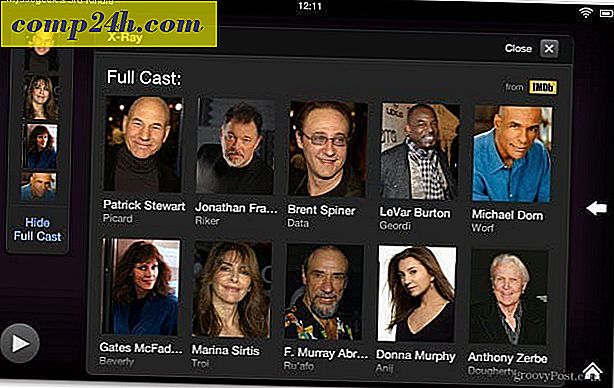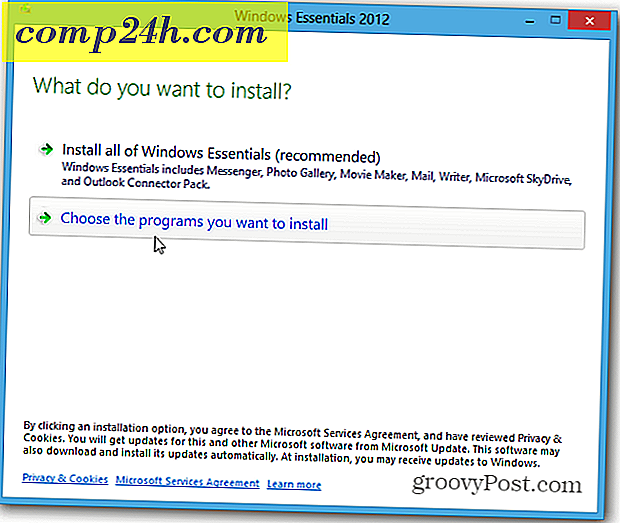Slik endrer du standard Windows 8 Email Client
Windows 8 setter sin nye Mail app som standard e-postklient. Dette er irriterende når du klikker en e-postadresse (MailTo) på en nettside, og du er hoppet inn i det nye brukergrensesnittet. Slik endrer du det til et annet desktop e-postprogram som Outlook.
Hvis du endrer standardklienten fra Mail-appen til noe annet, ligner det å lage PDF-filer og bilder på skrivebordet, eller forhindre at videoer og musikkfiler åpnes i Windows 8-apper.
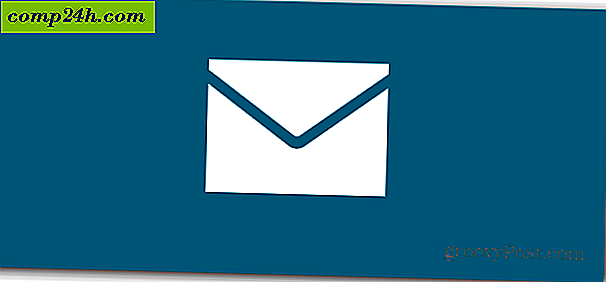
Angi standard Windows 8 Desktop Email Client
Åpne Kontrollpanel på skrivebordet og klikk på Standardprogrammer.

Deretter klikker du på "Tilknytt en filtype eller protokoll med et program" -link.

Neste i skjermbildet Angi foreninger, bla nedover listen til du finner protokoller, og under det ser du MAILTO. Den er satt til Mail - dobbeltklikk på den.

Et vindu vil dukke opp og spørre hvordan du vil åpne linken (mailto). Velg en fra listen eller sjekk Windows Store for en. Her stikker jeg med Outlook 2013 for mailto linker. Gamle vaner er vanskelig å ødelegge! Jeg har brukt Outlook siden 97 og foretrekker det fortsatt i dag. Det er definitivt bedre enn den nåværende versjonen av Mail-appen.

Angi Webmail som standard i Chrome eller Firefox
Ved å bruke metoden ovenfor vil du angi standard e-post for alle nettleserne dine. Men du vil kanskje bore ned og tilpasse den til hver nettleser, og du kan.
I Chrome vil du sannsynligvis sette Gmail som standard e-postbehandler.

Eller hvis du er en Firefox-bruker, er det enkelt å angi standard e-postklient til Gmail eller en annen nettbasert klient.